Как загрузить каналы на телевизоре dns
Обновлено: 06.07.2024
Владельцам современных умных телевизоров будет интересно, как на Смарт ТВ установить приложение. Загрузка сторонних виджетов позволяет расширить функциональность телевизионного устройства.
Что такое приложение/виджет на Смарт ТВ
По умолчанию на новых моделях телевизоров, оснащенных технологией Смарт ТВ, предустановлено несколько стандартных приложений. Это может быть ПО от производителя или других разработчиков, предназначенных для просмотра видеоконтента или выхода в сеть.
Виджетом называют программу, разработанную для обеспечения удобного пользования на широкоформатном экране ТВ посредством управления через пульт ДУ. Подобные приложения могут предназначаться для игр, просмотра IPTV телеканалов и архивов с кинофильмами, а также представлять собой ТВ-версии новостных порталов.
Какие приложения можно установить на Смарт ТВ: видеохостинги наподобие YouTube, онлайн-видеосервисы (Wink, MoreTV, ivi и другие), утилиты для трансляции стримов, музыкальные плееры, социальные программы, виджеты погоды, курсы валют.

Самсунговский smarthub
Как установить приложение на разные Смарт ТВ от Самсунг и ЛЖ
Наиболее распространенными операционными системами для телевизионных устройств выступают ОС WebOS и Tizen, что зависит от производителя. Соответственно, и программы для них будут отличаться. Для устройств на базе «Андроид» скачивать программы можно через Play Market, что идентично выполнению загрузок на смартфонах с такой же системой.

webOS TV
Чтобы использование скачанных приложений являлось безопасным, разработчики предлагают устанавливать программы из фирменных магазинов приложений. Официальные программные компоненты совместимы с ОС телевизора и не содержат вирусных файлов.
Установка виджетов на Самсунг Смарт ТВ начинается с подключения телевизора к сети. Производитель ограничил возможность скачивания стороннего контента.
Важно! Чтобы узнать, подключено ли ТВ к Интернету, необходимо с помощью пульта попасть в раздел меню «Сеть». Здесь будет отображаться информация об используемом типе соединения.

Процесс инсталляции приложения состоит из следующих пунктов:
- На пульте нажать на разноцветную кнопку «Smart Hub» в центре, чтобы попасть в меню Смарт ТВ.
- На экране появятся значки предустановленных программ. Здесь нужно найти «Samsung Apps» и кликнуть по иконке.
- Далее потребуется создать учетную запись или выполнить вход в уже существующую. Необходимо заполнить все поля и подтвердить регистрацию по электронной почте.
- После авторизации пользователю станет доступен каталог с виджетами, разработанными Самсунгом. Приложения систематизированы по разным тематикам. В поисковую строку можно вписать название интересующей программы, чтобы быстрее ее найти. Также можно посмотреть перечень загруженных приложений, перейдя в соответствующий раздел.
- Навигация может осуществляться с помощью стрелочек на пульте или подсоединенной к телеприемнику мыши или клавиатуры. Выбрав понравившееся приложение, следует нажать на кнопку ввода «Enter».
- Откроется страница с описанием виджета. Здесь будет указан также размер файла и общий объем свободного места. Для скачивания требуется кликнуть на кнопку «Загрузка».
- Чтобы началась установка приложений на Смарт ТВ, нужно щелкнуть на соответствующую кнопочку после завершения скачивания программы из Интернета.
- Об успешном окончании инсталляции свидетельствует появление окна, в котором предложено запустить новое приложение. Теперь можно пользоваться загруженной программой на телевизоре.
Обратите внимание! Если скачиваемое приложение относится к платным сервисам, понадобится указать реквизиты банковской карты и оплатить подписку.
Обладателям телевизионных устройств от LG потребуется проделать немного другие действия, поскольку интерфейсы различаются в зависимости от изготовителя. Для этого понадобится выполнить следующее:
- Каталог приложений на телевизорах этой фирмы называется «LG Apps». Чтобы попасть в него, необходимо найти на пульте клавишу «Home» (либо «Smart» на некоторых моделях).
- Используя стрелки, прокрутить список смарт-служб до «LG Content Store».
- В новом окне перейти к разделу «Приложения». В представленном каталоге можно найти нужный виджет и прочесть информацию о нем. Важно убедиться, что приложение бесплатно.
- Чтобы загрузить программу на Smart TV, необходимо щелкнуть на кнопку установки.
- Если скачивание происходит впервые, то понадобится создать новую учетку или авторизоваться через «Фейсбук». Процедура авторизации потребует заполнения полей, включая действующий e-mail, пароль и прочие данные.
- Подтвердив регистрацию через указанную почту, необходимо кликнуть на «Войти», затем вписать логин и пароль.
- Далее нужно вернуться в меню приложений для телевизора. Здесь потребуется кликнуть на «Запуск», и по окончании процесса можно начать использование виджета.

Как установить приложение на Смарт ТВ Dexp и Phillips
Скачивание виджетов из сторонних источников недопустимо. Пользователь может активировать программы, которые встроены во внутреннюю память, но были отключены. Для этого потребуется раскрыть «Настройки», далее – «Настройки устройства». Затем открыть раздел «Приложения». В пункте «Разрешения» перейти к «Хранилище». На этой странице можно произвести активацию выключенных виджетов.
На телевизорах марки Phillips используется OS «Android». Это означает, что ПО устанавливается из Google Play. Обладателям более раннего устройства потребуется выполнить ряд действий для загрузки IPTV:

- В главном меню найти пункт «Конфигурация», далее – «Подключение к сети».
- Указать в разделе «Тип подключения» вариант «Проводной» и подтвердить.
- Далее перейти к пункту «Настройка сети», затем – «Режим работы сети» и переключиться на «Статический IP-адрес».
- Во вкладке с конфигурацией нажать на «DNS 1» и ввести следующее: «178.209.065.067» (конкретный айпи можно узнать в настройках ТВ).
- На главной странице щелкнуть на Смарт ТВ и запустить App Gallery.
- Указать свою страну, найти программу IPTV и щелкнуть на «Добавить».
- Загруженное приложение появится на основной странице.
Как установить приложения на моделях Сони Смарт ТВ
Устройства от Sony работают на платформе Android TV, поэтому процесс инсталляции выглядит следующим образом:
Важно! Производитель Sony заявил о невозможности самостоятельного добавления приложений, которые отсутствуют в официальном списке. Поэтому придется ждать появления новинок в каталоге.
Проверяем наличие поддержки цифрового ТВ на DEXP
Прежде чем приступить непосредственно к настройке, убедимся, что ваше оборудование поддерживает прием цифрового эфирного ТВ. Эта функция доступна только у тех моделей, для которых предусмотрен стандарт вещания DVB-T2.
Обратите внимание! Некоторые телевизоры DEXP работают только в диапазоне стандарта DVB-T. В 2019 году такая техника не имеет возможности осуществлять прием цифрового телевидения.| Модель | Диагональ | Поддержка DVB-T2 |
|---|---|---|
| 22A7100 | 22 | + |
| 22A7200 | 22 | + |
| 24A7100 | 24 | + |
| 28A3000 | 28 | + |
| 32A3000 | 32 | + |
| 32A3100 | 32 | + |
| 32A3200 | 32 | + |
| 32A7000 | 32 | + |
| 40A7000 | 40 | + |
| 40A7100 | 40 | + |
| 42A7000 | 42 | + |
| 42A8000 | 42 | + |
| 42A8100 | 42 | + |
| 42A8200 | 42 | + |
| 42A9000 | 42 | + |
| 46A7000 | 46 | + |
| 49A8200 | 49 | + |
| 50A7000 | 50 | + |
| 50A7100 | 50 | + |
| 50A8000 | 50 | + |
| 55A8000 | 55 | + |
| F22B7000C | 22 | + |
| F22B7000E/B | 22 | + |
| F22B7000E/W | 22 | + |
| F22B7100EE | 22 | + |
| F22B7200C | 22 | + |
| F22D7100E | 21.5 | + |
| F24B7000C | 24 | + |
| F24B7000E | 24 | + |
| F24B7100EE | 24 | + |
| F24B7100K | 24 | + |
| F24B7200C | 24 | + |
| F24B7200VE | 24 | + |
| F24D7100E | 23.6 | + |
| F24D7200C | 23.6 | + |
| F32C7000B | 32 | + |
| F32C7100B | 32 | + |
| F32C7100B/W | 32 | + |
| F32D7000B | 32 | + |
| F32D7000C | 32 | + |
| F32D7000C/W | 32 | + |
| F39B7000VD | 39 | + |
| F39B7100E | 39 | + |
| F40B7000C | 40 | + |
| F40B7000E | 40 | + |
| F40B7000H | 40 | + |
| F40B7000K | 40 | + |
| F40B7100K | 40 | + |
| F40B7200C | 40 | + |
| F40B8300K | 40 | + |
| F40C7100C | 40 | + |
| F40C7100K | 40 | + |
| F40C8000H | 40 | + |
| F40D7100C | 39.6 | + |
| F40D7200C | 40 | + |
| F40D7200C/W | 40 | + |
| F42B7000ED | 42 | + |
| F42B7000M | 42 | + |
| F42B7000T | 42 | + |
| F42B8000H | 42 | + |
| F42B8100K | 42 | + |
| F42C7000E | 42 | + |
| F43B7200С | 43 | + |
| F43B7200S | 43 | + |
| F43B8000H | 43 | + |
| F43B8000K | 43 | + |
| F43C7000C | 43 | + |
| F43C7100K | 43 | + |
| F43C8000H | 43 | + |
| F43D7000K | 43 | + |
| F43D8000K | 42.5 | + |
| F43D8100H | 43 | + |
| F46B7000MD | 46 | + |
| F48B7000M | 48 | + |
| F48B7000V | 48 | + |
| F48C7200K | 48 | + |
| F48D7000K | 48 | + |
| F48D8000K | 47.6 | + |
| F49B7000T | 49 | + |
| F49B7200C | 49 | + |
| F49B8000K | 49 | + |
| F49B8100K | 49 | + |
| F49B8200K | 49 | + |
| F49C7000C | 49 | + |
| F49C8000H | 49 | + |
| F49D8100H | 48.5 | + |
| F50B8000H | 50 | + |
| F55B7000T | 55 | + |
| F55B7200C | 55 | + |
| F55B8000H | 55 | + |
| F55B8000K | 55 | + |
| F55B8100K | 55 | + |
| F55B8200K | 55 | + |
| F55C7000C | 55 | + |
| F55C8000H | 55 | + |
| F55D7000E | 54.6 | + |
| F55D7000K | 54.6 | + |
| F55D8000K | 54.6 | + |
| H19B7000С | 19 | + |
| H19B7000E | 19 | + |
| H19D7100E | 19 | + |
| H20B7200C | 20 | + |
| H20C7200C | 20 | + |
| H20C7200C/W | 20 | + |
| H20D7000E | 19.5 | + |
| H24B3000EE | 24 | + |
| H24B7000E | 24 | + |
| H24B7100 | 24 | + |
| H24C3000E | 24 | + |
| H24C7200C | 24 | + |
| H24D7000E | 23.6 | + |
| H28B7100C | 28 | + |
| H28B7100E | 28 | + |
| H28C7100C | 28 | + |
| H28D7200K | 28 | + |
| H28D7300K | 28 | + |
| H32С8000H | 32 | + |
| H32B3200CD | 32 | + |
| H32B3400ED/A | 32 | + |
| H32B7000C | 32 | + |
| H32B7100K | 32 | + |
| H32B7200C | 32 | + |
| H32B7200T | 32 | + |
| H32B7300C | 32 | + |
| H32B7400C | 32 | + |
| H32B8200K | 32 | + |
| H32C7100C | 32 | + |
| H32C7200K | 32 | + |
| H32C7300K | 32 | + |
| H32D7000E | 32 | + |
| H32D7000M | 31.5 | + |
| H32D7000Q | 31.5 | + |
| H32D7100C | 32 | + |
| H32D7100K/W | 32 | + |
| H32D8000Q | 31.5 | + |
| H32D8100H | 32 | + |
| H39D7000E | 39 | + |
| H39D7000Q | 38.5 | + |
| H39D7100E | 39 | + |
| H39D8000Q | 39 | + |
| U40B9000H | 40 | + |
| U42B9000K | 42 | + |
| U43D9100H | 42.5 | + |
| U43D9100K | 42.5 | + |
| U49B9000K | 49 | + |
| U49D9000K | 48.5 | + |
| U50B9000H | 50 | + |
| U55B9000H | 55 | + |
| U55B9000K | 55 | + |
| U55B9100K | 55 | + |
| U55D7100E | 54.6 | + |
| U55D9000K | 54.6 | + |
| U58B9900H | 58 | + |
| U65D9000K | 64.5 | + |
Если телевизор не поддерживает цифровое ТВ
Если в таблице не нашлось вашей модели, значит телевизор не имеет встроенного DVB-T2-тюнера. Из этой ситуации есть два выхода:

Автоматический поиск каналов
Автоматическая настройка цифрового ТВ на телевизорах DEXP делается так:
Ручная настройка
В некоторых случаях автоматическая настройка телевизоров DEXP не дает нужного результата. Устройство может не найти ни одного канала или же подключить лишь небольшую часть из них. В такой ситуации выполните ручной поиск. Порядок действий зависит от типа принимаемого телевидения, рассмотрим все случаи отдельно.
Эфирные каналы
Для того чтобы поймать их вручную:
Кабельные каналы
Ручной поиск кабельных программ происходит по такому алгоритму:
Через некоторое время интересующие вас телеканалы должны быть найдены и сохранены. Продолжайте поиск до того момента, пока не будут доступны все кабельные программы.Спутниковые каналы
При ручной настройке спутниковых цифровых каналов на телевизорах DEXP нужно выполнить немного больше манипуляций, чем при поиске эфирных и кабельных. Действуйте по следующему алгоритму:
Если программы не находятся, стоит пересмотреть все настройки. Чаще всего в них содержится ошибка. Вводите информацию в точном соответствии со всеми указаниями провайдера, предоставляющего клиенту свои услуги.Удаление и сортировка каналов
После того как будут найдены все телеканалы, часть из них можно удалить или отсортировать (присвоить номер на пульте):
Возможные проблемы и их решение
Основные проблемы при настройке цифрового ТВ на телевизорах DEXP – это:

Нередко проблемы пользователей можно решить без вызова мастера на дом. Для вашего удобства организована Консультация по настройке телевизоров.
Настройка телевизора DNS
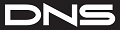
Нашими мастерами производится обслуживание и настройка телевизора DNS на телевизионные каналы, подключение к сети интернет, регулировка оптимальных параметров изображения и звука. Обслуживание телевизоров ДНС производится на выезде у заказчика во всех районах Москвы и ближайшего Подмосковья.
Мы знаем как настроить каналы на телевизоре DNS.
Телевизор DNS инструкция

Телевизор DNS модель DNS M32DM8, согласно инструкции по эксплуатации, обладает следующими техническими характеристиками:
Система цветности - Pal, Secam, NTSC
Цифровой тюнер - DVB-T/T2, DVB-C
Максимальное разрешение изображения - 1366х768
Статическая контрастность - 1000:1
Время отклика - 6,5 мсек
Энергопотребление - 65 Вт
Напряжение питания - 110-240В 50/60Гц
Разъёмы для подключения - Компонентный видео вход, композитный видеовход, видео вход SCART, аудио вход ПК, Видео вход ПК, 3 входа HDMI, антенный вход, цифровой аудио выход
Информационный интерфейс - USB 2.0, CI вход
Поддерживаемые файловые системы - NTFS, FAT16, FAT32
Пульт ДУ - Дальность 7м, угол 30 градусов, инфракрасный
Пульт для телевизора DNS
Пульт для телевизора DNS с обозначением кнопок управления в различных режимах приведён на рисунке:
STANDBY: Включение телевизора ДНС / Переход в дежурный режим
MUTE: Кнопка мгновенного отключения / включения звука
SOURCE: Выбор источника сигнала
P.MODE: Выбор предустановленных режимов изображения
S.MODE: Выбор предустановленных режимов звука
AUDIO: Выбор языка звукового сопровождения
P.SIZE: Изменение формата экрана
0-9: Цифровые кнопки ввода номера телеканала
FAV: Отображение списка избранных каналов
SLEEP: Включение таймера сна
RET: Кнопка возврата к последнему просмотренному каналу
MENU: Вызов экранного меню
INFO: Отображение информации о текущем канале
EXIT: Выход из Меню
UP: Курсорная кнопка Вверх
OK: Подтверждение выбора
LEFT: Курсорная кнопка Влево
RIGHT: Курсорная кнопка Вправо
DOWN: Курсорная кнопка Вниз
V+: Увеличение громкости
V-: Уменьшение громкости
P+: Переход к следующему каналу
P-: Возврат к предыдущему каналу
TEXT: Включение/выключение режима телетекста
HOLD: Включение/выключение режима удержания текущей страницы
TV/RADIO: Переключение режимов ТВ/Радио
SUBTITLE: Включение субтитров
SIZE: Изменение размеров окна телетекста
SUBPAGE: Переход к подстраницам телетекста
REC: Старт записи в режиме просмотра цифрового тв
EPG: Электронный гид программ в режиме цифрового тв
Play: Воспроизведение/Пауза
Stop: Остановка воспроизведения
Rev: Быстрая перемотка вперёд
Fwd: Быстрая перемотка назад
Back: Предыдущий файл
Go: Следующий файл
Color: Цветные кнопки служат для быстрого доступа к соответственно окрашенным объектам в нижней части экрана.
На нашем сайте можно скачать Пульт для телевизора
расположение и обозначение кнопок дистанционного управления, а также инструкцию и Руководство пользователя
Как настроить телевизор DNS
Функции главного меню
Главное меню телевизора DNS состоит из нескольких подменю:
Меню изображения: позволяет настроить параметры яркости, контрастности, насыщенности, резкости и оттенка цвета; цветовой температуры изображения; соотношение сторон картинки; шумоподавление и динамический контраст.
Меню настроек звука: выбор предустановленного звукового режима; регулировка частотной характеристики и баланса звука; включение панорамного звука, настройки эквалайзера; включение автоматического уровня громкости; включение выхода цифрового звука
Меню настроек каналов: позволяет выбрать тип входящего сигнала от эфирной или кабельной антенны; автопоиск телевизионных каналов; выбор страны присутствия и тип сигнала (цифровой, аналоговый); тип сканирования -быстрый, полный, дополнительный; ручной поиск телевизионных каналов по отдельности
Редактирование каналов: здесь происходит удаление каналов помех, сортировка телевизионных программ в нужной последовательности
Меню блокировки системы телевизора ДНС: блокировка отдельных каналов, родительский контроль, блокировка кнопок на корпусе, изменение пароля
Меню настроек: настройке подлежат язык меню; язык аудио; субтитры; режим для слабослышащих; настройки телетекста; настройки времени; таймер сна и автоотключение
Меню настроек ПК: автоматическая настройка качества изображения и его положения на экране;
Отзывы и ответы на вопросы
Не настраиваются каналы
2.1.2019 DNS DNS32D619 г. Энгельс Саратовской обл. К наружной антенне подключены два телевизора,сигнал сильный (прямая видимость передающего устройства). Один телевизор ловит все 20 цифровых каналов , а DNS - только 18 (нет Россия -1 и Россия 24). Пытался автонастройкой много раз , результат -тот же.
5.30.2019 DNS E16A90 Челябинск Была блокировка кнопок разблокировали а каналы не работают авто настройка не находит не один канал.
6.6.2019 DNS K32D619 Омск Не могу настроить 2 программы в ЦТВ это 2 канал Россия 1 и 7 канал Россия 24 остальные каналы показывают все отлично. Ставлю автоматический поиск настраивает только 18 каналов в ЦТВ , по аналогу раньше показывал Россия 1 сейчас отключили
12.24.2020 DNS M32DM8 Тольятти Как настроить телевизор при первом подключении к кабельному телевиденю
Описанные проблемы возникают при отсутствии, или значительном ослаблении, уровня входящего тв сигнала от эфирной антенны (кабельной сети)
Не реагирует на кнопку включения
10.23.2019 DNS M24AM2 Самара Горит индикатор на телевизоре, красный. Не реагирует на кнопку включения ни на телевизоре, ни на пульте.
Сброс пароля
12.13.2019 DNS V32D2500 Н.Тагил сын установил 4-х значный пароль пока мы были на работе и забыл его. Что только не вводили. Теперь не могу настроить каналы и все прочее. Всегда требует ввода пароля. Помогите пожалуйста.
Как настроить изображение
3.10.2019 DNS С28DC2000 Выкса Как на телевизоре настроить цвет, дети убавили на всю
Как снять блокировку
08.06.2020 Dns E19a00 Якутск Стоит блокировка от детей, но путь сломался. Можно ли разблокировать телевизор без пульта
Разблокировка без обращения в сервисный центр возможна только с пульта ДУ.
Телевизоры марки Дексп одни из самых продаваемых в нашей стране и это понятно. Ведь DEXP это Российская компания, которая реализует свою продукцию в основном в магазинах электроники и бытовой техники ДНС. У данного производителя большой модельный ряд телевизоров. Есть модели различных диаметров. От телевизоров для кухни и дачи, до самых современных с технологией Смарт тв. Поэтому сегодня мы разберем как настроить ТВ Дексп на цифровые программы использую разные способы.
Проверяем возможности ТВ
Поэтому чтобы узнать поддерживает ваш DEXP цифру посмотрите инструкцию к нему. Также нужна информация есть на коробке от него. Но если никаких документов нет, то узнайте модель изделия и ведите данную информацию в поисковике. На сайте ДНС будет нужна вам информация.
Авторегулировка
Дексп выпустила много разнообразных моделей телевизоров, поэтому установки могут отличаться. На данный момент самые популярные- это конечно же телевизоры с поддержкой Smart TV. Которые работают на ОС Android TV. Также в последнее время набирает популярность модели с Яндекс ТВ. Более подробнее читайте в отдельной статьте про настройку Яндекс ТВ.
На нашем сайте много различных настроек для различных марок, которые подходят и к бюджетным ТВ Дексп. Поэтому сегодня мы разберем основные методы поиска каналов на Дексп Смарт тв, так как этих телевизоров возникает большинство проблем.
- Подключаем к ТВ гнезду ДМВ антенну.
- Далее берем пульт и нажимаем на кнопку вызова меню.
- Далее ищем раздел Канал и нажимаем на ОК
- Подключаем к ТВ гнезду кабель провайдера.
- С помощью пульта выходим в меню.
- Переходим в раздел где находятся установки для настройки программ обычно это раздел КАНАЛ.
- Следующим шагом выбираем Тип тюнера Кабельное DVB-C.
- Настройки сети, лучше выбрать Полный поиск. Если знаете параметры вбейте начальную частоту, модуляцию и скорость символов, и выбрав тем самым Сетевой или Быстрый поиск.
- Тип каналов, конечно же ЦТВ, зачем вам аналог, но если нужен, то выбирайте оба варианта.
- Запускайте поиск каналов и ожидайте несколько минут.
Ручная настройка
Данный способ настройки телеканалов обычно используют когда Автопоиск не помог или же нужно найти небольшую часть новых программ. Воспользоваться Ручным поиском на телевизоре DEXP Smart TV очечь легко. Однако необходимо знать некоторые параметры.
Для ЦЭТВ необходимо знать частоты мультиплексов. Узнать их можно использовав интерактивную карту РТРС выбрав свой населенный пункт.
Для Кабельного нужно знать частоты, модуляцию и скорость символов оператора связи.
Для Спутникового тв необходимо узнать частоту и другие параметры спутника. Узнать это легко посетите сайт оператора их не так и много. В России это Триколор, МТС ТВ, ТЕЛЕКАРТА, НТВ+.
- Перейдите в меню установок.
- Далее переходим в раздел КАНАЛ.
- Выбираем обязательно тип тюнера Эфир, если смотрите каналы через антенну.
- Выбираем Ручная настройка DTV.
- Вводим порядковый номер частоты мультиплекса, как узнать этот номер смотрите выше.
- Обращаем внимание на Силу и качество сигнала, чем она выше тем лучше.
- Сохраните найденный пакет программ.
Если у ваз возникнуть проблемы с вещанием на телевизоре DEXP, каналы начнут зависать, картинка рассыпается, звук прерываться, появляться надпись плохой или нет сигнала. То проверьте качество сигнала через опцию Информация о сигнале или через данный режим.
Сортировка
После сканирования, можно воспользоваться редактором программ. Тем самым удалить не нужные, назначить новый порядковый номер для любимого телеканала на ТВ DEXP Smart.
После сканирования необходимо выключать опцию LCN, чтобы использовать возможность изменять список телеканалов. Да и очень часто программы из-за этой опции начинаются не с 1 кнопки, а с 800. Поэтому выключайте ее.
- Переходим в список, через меню.
- Выбираем нужную программу поставив галочку напротив.
- Далее цветными кнопками выбираем дальнейшие действия.
- Красная кнопка всегда удаляет из списка настроенных телерадиоканалов.
- Желтая кнопка перемещает на другую позицию в списке.
- Зеленая кнопка дает возможность изменить название. Смысла менять названия нет.
- Синяя пропускает.
- Также иногда встречается кнопка которая блокирует от нежелательного просмотра ребенком взрослых каналов.
В различных телевизорах Дексп кнопки могут иметь другие действия. Поэтому смотрите какую функцию она выполняет, всё должно быть подписано.
Другие установки
Изображение.
В телевизоре DEXP можно без проблем настроить изображения. Есть режимы изображение уже с выставленными параметрами это Мягкий, Живой, Динамичный, Стандартный. Изменение параметров изображения таких как яркость можно производить только в Пользовательском
режиме.
Звук.
Телевизор уже имеет предустановленные настройки звучания в таких режимах как Стандартный, Музыка, Фильм, Спорт. В Пользовательском можно изменить параметры по своему вкусу.
Время и дата.
Не забудьте выставить правильные значения или включить автоматическое определение времени.
Программа ForkPlayer, которая устанавливается на телевизоры, обладающие функцией Смарт ТВ, на сегодняшний день является довольно популярной среди людей. Это и неудивительно, ведь пользоваться ней достаточно легко и удобно. Благодаря ForkPlayer вы можете бесплатно смотреть огромное количество российских и зарубежных каналов, просматривать видео из интернета, а также смотреть фильмы и сериалы онлайн. Помимо этого вы сможете слушать свою любимую музыку через интернет или же получить доступ к файлам, хранящимся на компьютере, флешке или другом портативном устройстве. К тому же вы можете самостоятельно создавать плейлисты и добавлять в них понравившееся видео. При желании, пожно установить на компьютер дополнительный виджет, который облегчит процесс создания и редактирования плейлиста. И это еще далеко не все преимущества данного виджета.
Однако в процессе установки и настройки виджета ForkPlayer у некоторых людей могут появиться проблемы. Связано это в первую очередь с тем, что процесс настройки и установки приложения не так уж и прост, и допустить ошибку при вводе данных может каждый. К тому же, есть множество различных IP адресов DNS и угадать с тем, какой из них нужен лично вам не всегда удается с первого раза. Кроме того, ошибки могут появляться и в результате того, что есть проблемы с доступом к интернету или проблемы с другими программами, запрещающими посещать некоторые сайты или запускать приложение.
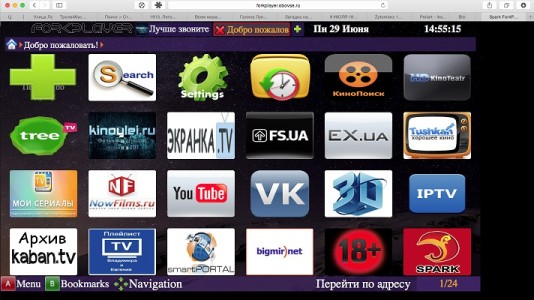
Все эти проблемы можно решить. Для этого достаточно быть внимательным при подключении и настройке ForkPlayer, а также знать некоторые секреты и особенности, о которых мы вам и расскажем в этой статье.
Установка с флешки
Процесс установки приложения ForkPlayer с флешки может быть разным. Все зависит от того, на телевизор какой марки оно устанавливается, а также от некоторых других моментов. Рассмотрим основные из них.
Самсунг Смарт ТВ серии J
Установить программу ForkPlayer с флешки и получить доступ к плейлистам с избранным видео довольно просто. Для этого:
- Создайте на флешке папку под названием “userwidget” и перенесите в нее архив виджета, не распаковывая его.
- Вставьте флешку в телевизор и дождитесь установки приложения.
- После того, как оно будет установлено, извлеките накопитель, чтобы программа не установилось повторно при включении Смарт ТВ.

Samsung Smart TV J серии с ПО 1421-1422
Этот вариант более сложный. Многие даже не устанавливают программу ForkPlayer, так как не хотят занимать понижением версии программного обеспечения. Без этого установить виджет будет невозможно.
Для того чтобы сделать откат до более старой версии, понадобиться:
LG Smart TV
Установка ForkPlayer виджета на телевизоры LG Smart TV особых трудностей не вызывает.
- Архив с установочными файлами виджета ForkPlayer скачайте и распакуйте в корень флешки;
- Зайдите в LG Smart TV Store, введя свой логин и пароль;
- Вставьте флешку и перейдите в “Мои приложения” чтобы его найти или же нажмите на кнопку с изображением домика, чтобы найти его в полоске, расположенной внизу главного экрана;
- После установки приложения вам будут доступны основные категории. Чтобы добавить листы для воспроизведения избранного видео, необходимо будет активировать опцию RemoteFork на Смарт ТВ и запустить на планшете, смартфоне или компьютере программу Remote ForkPlayer. Также с помощью этих прилождения вы сможете создавать и самостоятельно редактировать свои плейлисты.
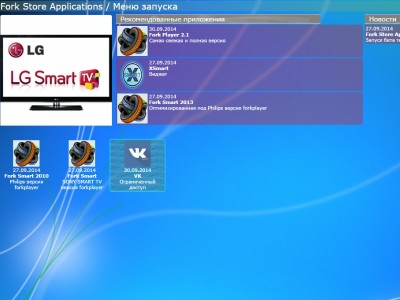
Установка через смену DNS
Samsung Smart TV 2010-2014 годов выпуска
Для того чтобы настроить данный виджет на телевизоре Samsung Smart TV и получить доступ к своим плейлистам, вам понадобиться:
- Зайдите в Smart Hub;
- Войдите в систему, введя свой логин или пароль или, если вы еще не прошли регистрацию, введя в качестве логина “develop”. При этом графу с паролем следует оставить пустой;
- Нажмите на Tools и перейдите во вкладку разработка;
- В появившемся списке выберете пункт “Настройка IP адреса сервера”;
- Перед вами появится окошко, в котором потребуется прописать адрес ДНС сервера;
- После этого вам нужно будет нажать на кнопку “Синхронизация приложений пользователя” и дождаться ее окончания. В результате ForkPlayer виджет заработает и вы сможете создавать свои листы воспроизведения, просматривать уже готовые плейлисты и смотреть в интернете свое любимое видео.

LG Smart TV
Чтобы настроить ForkPlayer на LG Smart TV, необходимо:
- В настройках телевизора выбрать “Сетевое подключение”;
- Дальше вам потребуется перейти в “ДНС сервер”;
- Перед вами появится окошко, в котором необходимо будет вручную вписать адрес ДНС сервера;
- После этого вам нужно будет перейти в раздел “Премиум”. Здесь вам понадобиться запустить приложение Россия ТВ, Радио, Первый автомобильный, vTuner или, если вы введете новые ДНС, приложение Accu weather. В результате у вас начнет работать виджет ForkPlayer и вы сможете смотреть свое любимое видео.
Однако у этого варианта есть некоторые нюансы, которые могут возникнуть в процессе установки. Если вы не можете найти ни одно из указанных выше приложений, то убедитесь в том, что в настройках телевизора стоит Россия или Украина. Если же при их запуске ForkPlayer все равно не работает и доступа к плейлистам нет, значит следует разбираться в чем проблема и решать ее другим способом.

Номера DNS для ForkPlayer
При установке ForkPlayer через смену DNS, то какие именно номера будут использоваться, во многом зависит от производителя телевизора Смарт ТВ.
DNS адреса для Samsung Смарт ТВ:
DNS адреса для LG Smart TV:
Устаревшие DNS (использовать нежелательно):
- 46.36.222.114;
- 46.36.218.194;
- 46.36.220.208;
- 5.101.118.43.

Для телевизоров Смарт ТВ от других производителей, ДНС придется подбирать, но чаще всего для этого годятся те же адреса, что и для LG.
Ошибки при подключении ForkPlayer
Зачастую, то почему происходят все ошибки при запуске виджета ForkPlayer можно разделить на два вида:
- ForkPlayer не запускается, несмотря на смену ДНС;
- Пропадает интернет при подключении или нет доступа к плейлисту.
В зависимости от того, с какой именно вы столкнулись ошибкой, зависит и способ ее решения.
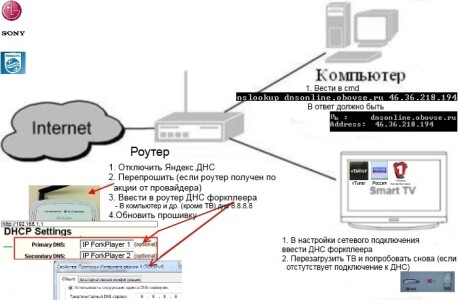
Если ваш телевизор Смарт ТВ подключен к интернету напрямую, то в случае отсутствия подключения и появления ошибки следует попробовать сделать следующее:
- Проверьте правильность введенного ДНС адреса;
- Подождите несколько минут и попробуйте обновить соединение с ДНС сервером;
- Перезагрузите телевизор и повторите подключение к серверу.

Это основные проблемы. Чаще всего, выполнив данный действия, вы сможете настроить программу и получить доступ к плейлистам, в которых храниться большое количество бесплатного видео и аудио контента. К тому же, настроив все правильно, вы сможете создавать и просматривать плейлисты самостоятельно, установив Remote ForkPlayer.
Читайте также:

